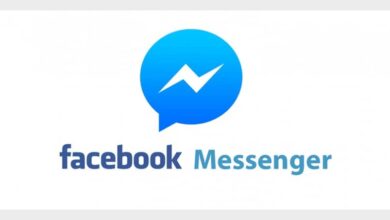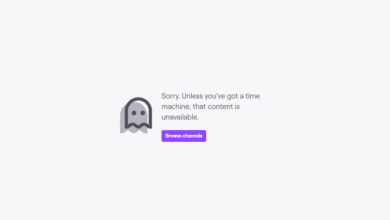Comment supprimer facilement une playlist sur YouTube
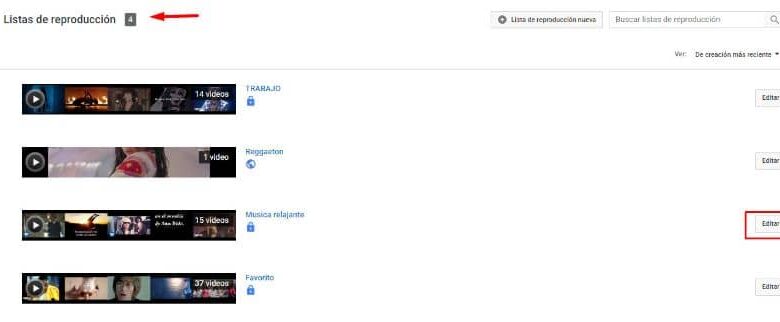
YouTube est devenu un moyen de communication important, car grâce à lui, nous pouvons trouver tout type d’informations. Nous allons fréquemment sur cette plateforme pour différentes raisons, soit pour nous informer sur quelque chose, nous amuser, pour télécharger les vidéos sur YouTube , et même pour gagner de l’argent en plaçant des publicités sur les vidéos . Mais quelle que soit la raison, de plus en plus de personnes rejoignent ce réseau social .
De la même manière, il est un fait que la chose la plus courante et la plus pratique pour les consommateurs YouTube est de créer et de rechercher des listes de lecture sur YouTube , car elles, en plus de mieux organiser les vidéos , permettent également aux utilisateurs d’obtenir plus facilement leurs vidéos préférées. et tout autre contenu connexe.
De telle sorte qu’aujourd’hui, il est très courant de créer une liste de lecture, ce qui vous permet d’avoir les vidéos que vous aimez le plus de manière organisée et avec une lecture automatique. Mais si vous faites partie de ces personnes qui souhaitent supprimer une liste de lecture sur YouTube et que vous ne savez pas comment le faire, je vais vous expliquer en détail comment cela se fait.
Comment supprimer une playlist sur YouTube?
Si, pour une raison quelconque, vous souhaitez supprimer une liste de lecture, la première chose à savoir est qu’il s’agit d’un processus très simple, qui ne prendra pas de temps. De même, il est important de noter que vous pouvez supprimer une vidéo de votre playlist, sans avoir à supprimer toute la liste .
Cependant, si vous souhaitez supprimer l’intégralité de la liste de lecture, vous devez procéder comme suit:
- Accédez à votre compte YouTube personnel depuis le site Web ou depuis l’application
- Ensuite, cliquez sur le bouton bleu CREATE STUDIO
- Ensuite, vous devriez regarder dans les options sur le côté gauche, la catégorie Video Manager, et marquer l’endroit où il est dit Playlist
- Toutes les listes de lecture que vous avez ajoutées à votre compte apparaissent immédiatement
- Sélectionnez celui que vous souhaitez supprimer en cliquant sur l’option Modifier
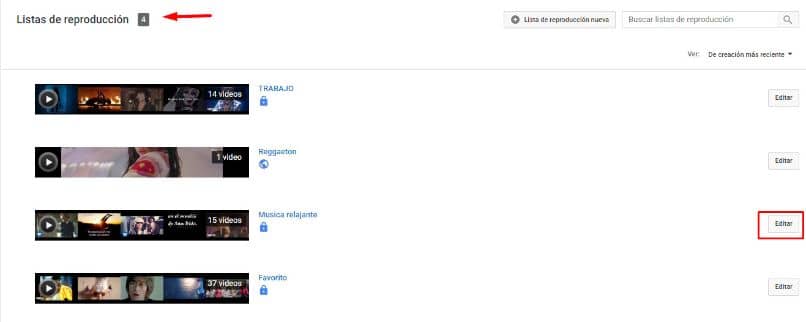
- Une nouvelle fenêtre apparaît immédiatement, avec différentes alternatives. Vous devez appuyer à nouveau sur l’option Modifier
- Ensuite, il sort différentes options que vous pouvez modifier, à partir de cette liste de lecture.
- Sélectionnez le menu déroulant (les trois points qui apparaissent dans le coin supérieur droit)
- Cochez l’option Supprimer la liste de lecture
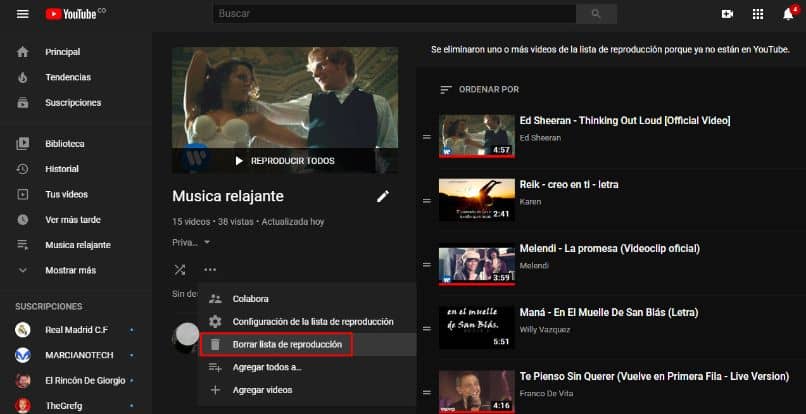
- Une fenêtre pop-up apparaît alors dans laquelle vous devez confirmer si vous souhaitez supprimer la playlist. Cliquez sur Oui, supprimez-le
- Cela démarrera rapidement le processus de suppression
Ainsi, nous avons déjà supprimé une playlist sur notre compte YouTube.
Supprimer une vidéo d’une playlist
Après un certain temps, il est normal que nous n’aimions plus une vidéo de la liste de lecture YouTube, par conséquent, vous voudrez probablement la supprimer de votre liste. Heureusement, c’est quelque chose de simple à faire, car il vous suffit d’accéder à la plate-forme YouTube.
Ensuite, vous devrez rechercher les vidéos dans la liste de lecture ou les favoris . Une fois que vous les avez, vous devez cliquer sur les trois points horizontaux, qui apparaissent à côté de la vidéo. Vous trouverez ci-dessous une liste d’options, cliquez sur Supprimer de mes favoris .
Immédiatement, la vidéo sera supprimée ou disparaîtra de cette section. Le processus ne prend rien. Pour cette raison, c’est immédiatement. De même, si vous souhaitez supprimer une ou plusieurs vidéos, vous devez répéter la procédure autant de fois que vous le souhaitez ou que vous le souhaitez. De cette façon, vous pouvez choisir les vidéos que vous aimez et les laisser dans la playlist ou dans la section des favoris .
Enfin, nous espérons que cet article vous a aidé. Cependant, nous aimerions connaître votre opinion. Avez-vous pu supprimer facilement la playlist YouTube? Connaissez-vous une autre méthode pour supprimer la playlist YouTube? Laissez-nous vos réponses dans les commentaires.